Kako kreirati prilagođenu vježbu
Možete modificirati vježbe pronađene na The Rehab Lab i zatim ih dodati u svoju vlastitu bazu prilagođenih vježbi koje možete ponovo koristiti i uređivati u budućnosti. Da biste kreirali prilagođenu vježbu, slijedite ove jednostavne korake:
1. Prijavite se u The Rehab Lab
Idite na The Rehab Lab ekran za prijavu i unesite svoje korisničko ime i lozinku na ekranu za prijavu. Kada se prijavite, The Rehab Lab će učitati ekran za pretraživanje vježbi.

2. Pronađite vježbu koju želite modificirati
Koristite ekran za pretraživanje vježbi da biste pronašli vježbu koju želite modificirati i dodati u svoju bazu prilagođenih vježbi. Kada pronađete željenu vježbu, dodajte je u stupac sadržaja programa.
Da biste dodali vježbu u stupac sadržaja programa, kliknite na gumb DODAJ VJEŽBU U PROGRAM (zelena ikona plus (+) s desne strane kartice vježbe), ili, na desktop računalu, jednostavno povucite karticu vježbe u STUPAC SADRŽAJA PROGRAMA s desne strane ekrana.
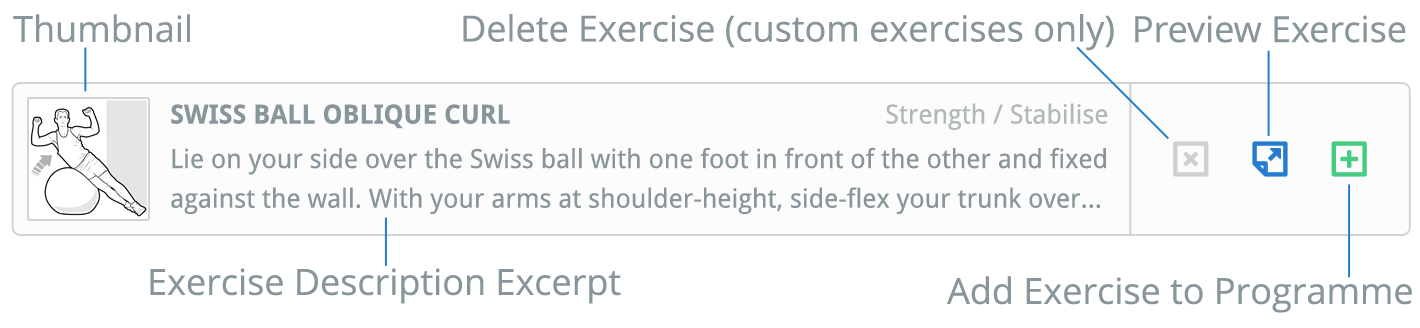
Sada kada se vaša vježba pojavila u stupcu sadržaja programa, može se prilagoditi.
Kliknite ovdje da biste pogledali naš vodič koji objašnjava pretraživanje vježbi u više detalja.
3. Prilagodite svoju vježbu
Da biste uredili svoju vježbu, kliknite plavi UREDI ARTIKAL gumb na kartici stavke u STUPCU SADRŽAJA PROGRAMA (to je plava ikona olovke).
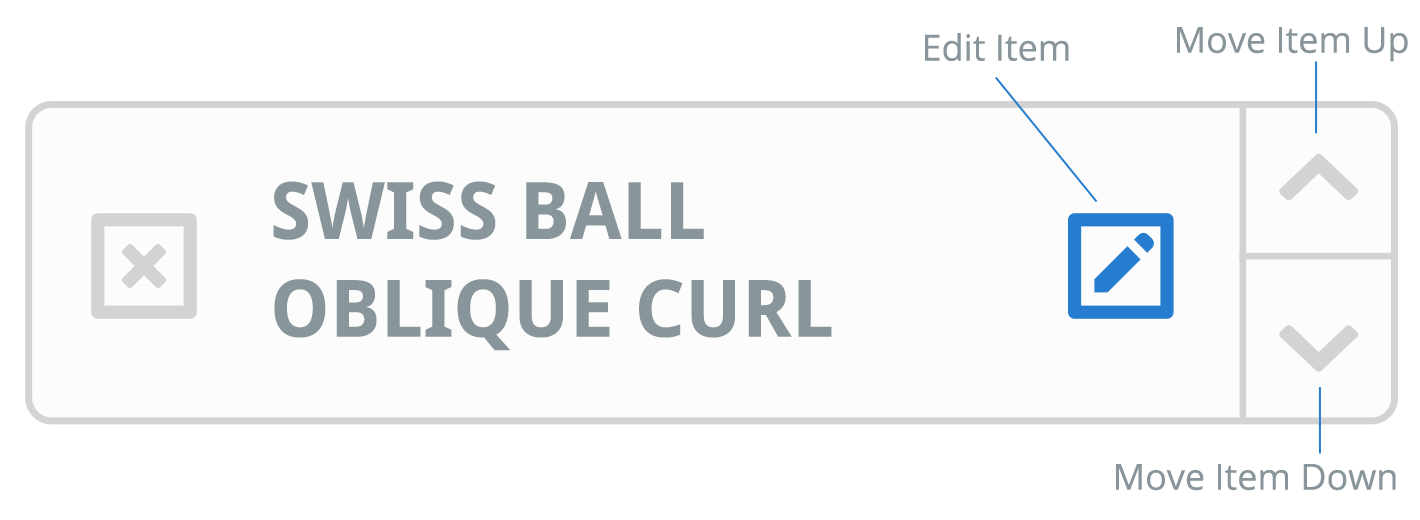
To će otvoriti prozor UREDI VJEŽBU gdje možete promijeniti naziv vježbe, opis, serije i ponavljanja te frekvenciju vježbe prema vlastitim željama.
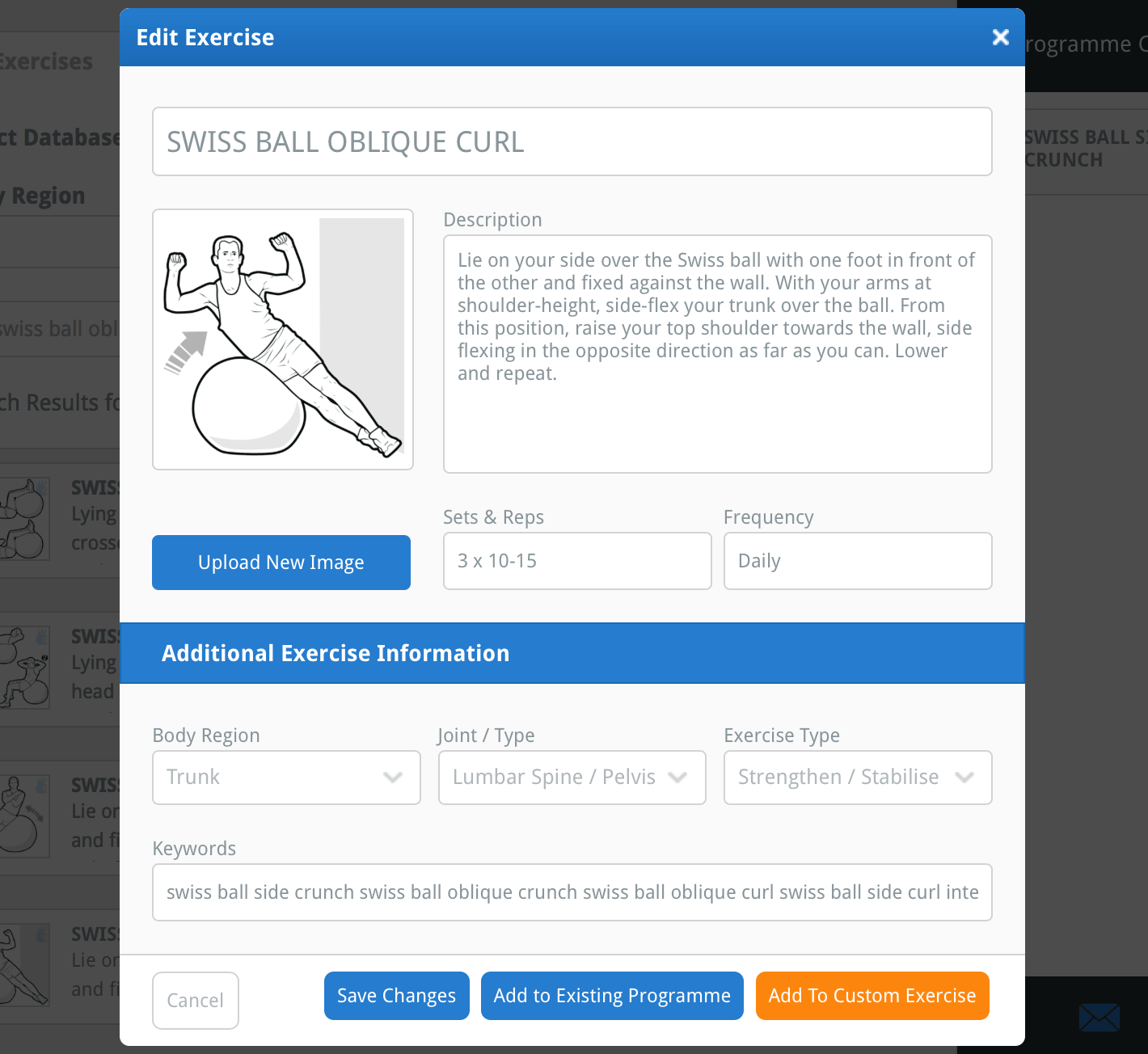
Također možete urediti dodatne informacije o vježbi. Dodatne informacije o vježbi koriste se za kategorizaciju vježbi prema odgovarajućoj regiji tijela, zglobu i tipu vježbe te također dodavanje vlastitih ključnih riječi vježbi. Ove su važne jer određuju kako će se vaša vježba pronaći kada u budućnosti pretražujete vježbe.
savjet: dodajte specifične ključne riječi svojoj prilagođenoj vježbi kako biste je lako i brzo pronašli kada pretražujete u budućnosti (npr. dodajte ključne riječi specifične za mišiće koji se koriste, pokrete zgloba, korištenu opremu ili čak svoje ime).

Možete također zamijeniti ilustraciju vježbe svojom slikom. Da biste to učinili, kliknite plavi UPLOTI NOVU SLIKU gumb smješten ispod pregleda slike s lijeve strane prozora. To će otvoriti prozor za pretraživanje datoteka na vašem računalu gdje možete pronaći i odabrati sliku koju želite učitati kako biste zamijenili trenutnu ilustraciju vježbe.
napomena: Ako koristite iPad/tablet, klikom na gumb UPLOTI NOVU SLIKU bit ćete upitani da odaberete sliku iz vaše galerije ili da fotografirate kamerom vašeg iPad/tableta.
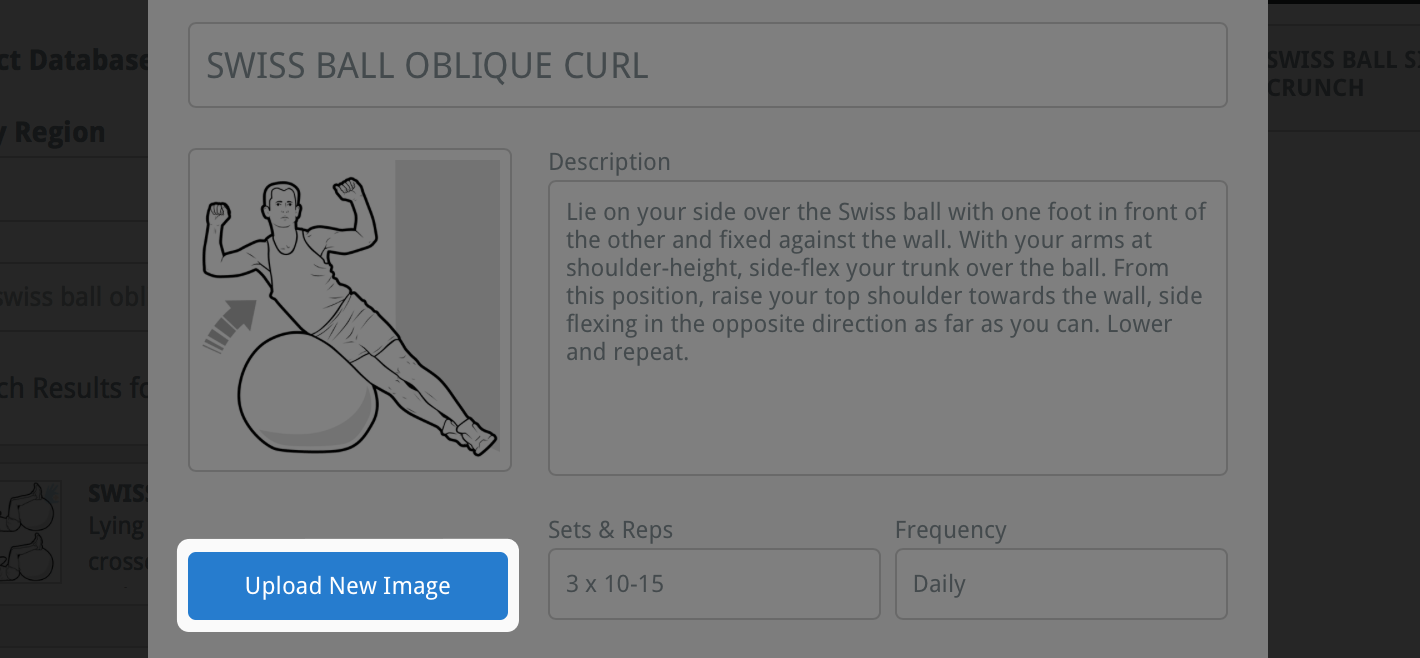
Nakon što odaberete sliku (ili napravite fotografiju), prozor IZREŽI SLIKU će se otvoriti. Možete koristiti ovaj prozor za rezanje slike na ispravne dimenzije.
Vaša slika će biti izrezana na područje prikazano unutar plavog kvadrata: područje za rezanje. Koristite plus (+) i minus (-) gumbe ispod pregleda slike za zumiranje. Također možete koristiti kotačić miša ili funkciju zoom-a na iPad/tabletu.

Možete koristiti male plave kvadrate na svakom kutu i strani područja za rezanje kako biste povećali ili smanjili njegovu veličinu. Također možete povući područje za rezanje po prozoru. Faded dio slike izvan područja za rezanje bit će izrezan iz slike.

Kada ste zadovoljni rezanjem svoje slike, kliknite plavi IZREŽI SLIKU gumb u donjem desnom kutu prozora. To će zatvoriti prozor IZREŽI SLIKU i vaša izrezana slika će sada biti prikazana u pregledu slike lijevo u prozoru.
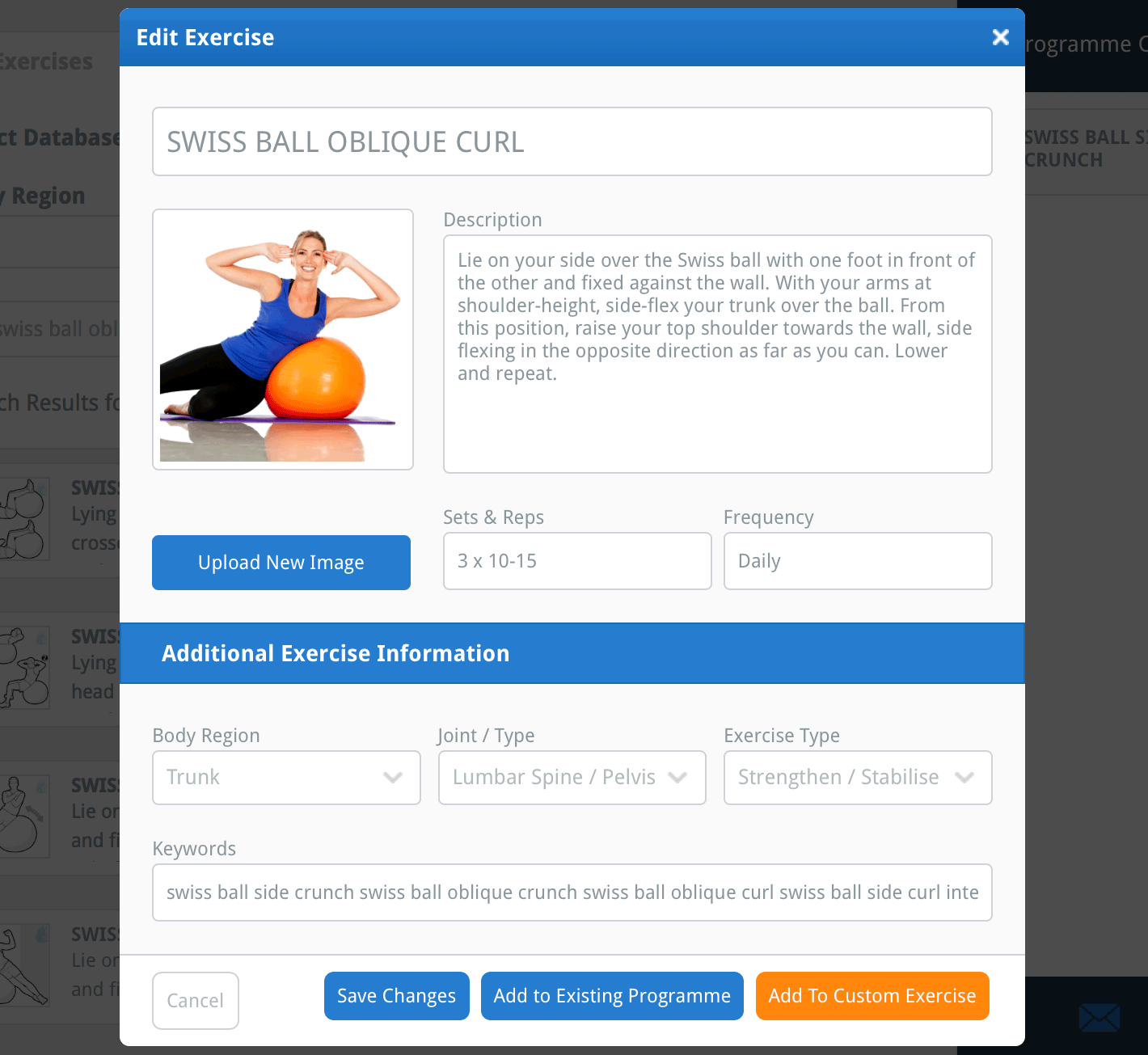
4. Dodajte vježbu u svoju prilagođenu bazu podataka
Sada kada ste završili s svim promjenama na svojoj novoj vježbi, kliknite narančasti DODAJ U PRILAGOĐENE VJEŽBE gumb u donjem desnom kutu prozora. Vaša vježba je sada dodana u vašu vlastitu bazu prilagođenih vježbi.
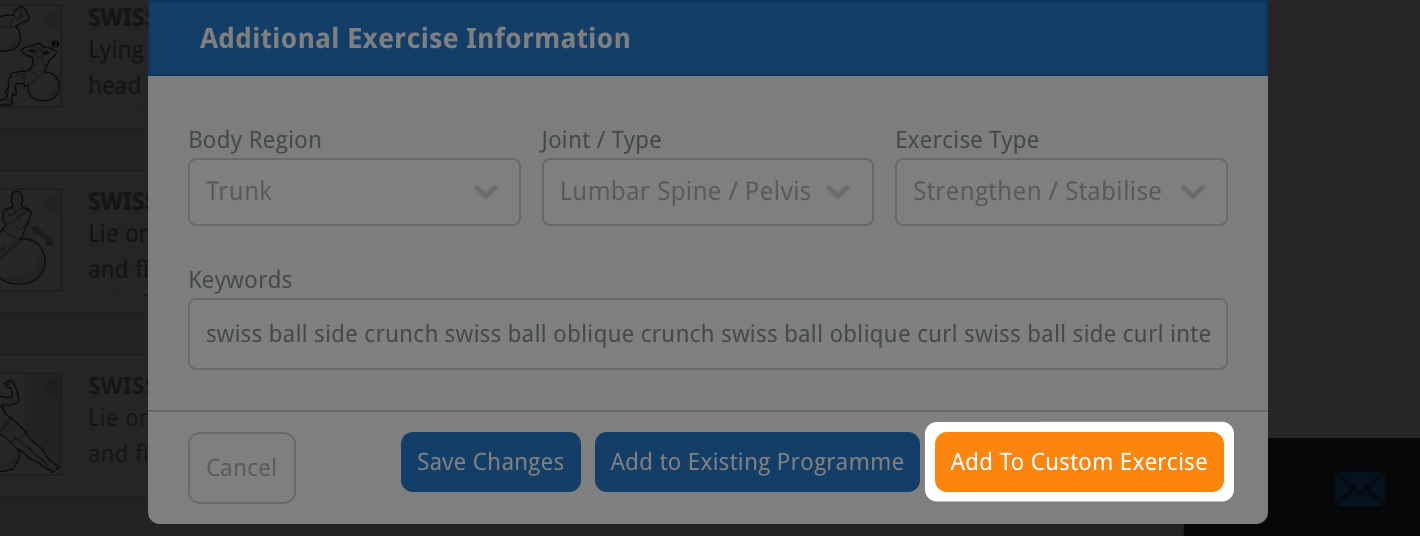
Da biste pronašli svoju novo dodanu prilagođenu vježbu u budućnosti, jednostavno odaberite MOJE PRILAGOĐENE VJEŽBE potvrdnu kućicu u opcijama pretraživanja ODABERI BAZU PODATAKA na ekranu za pretraživanje vježbi prije nego što kliknete na gumb PRETRAŽI.

Da biste saznali više o pretraživanju, uređivanju i brisanju prilagođenih vježbi, kliknite na odgovarajući link u nastavku:
Uređivanje prilagođene vježbe
Učitavanje prilagođene vježbe
Brisanje prilagođene vježbe